Daptar eusi
Tulisan ieu ngagambarkeun kumaha cara ngadamel bagan pai anggaran dina Excel. Bagan pai nyaéta bagan sirkular. Éta grafik statistik dibagi kana keureutan pikeun nyorot proporsi numeris tina susunan data. Bagan pai anggaran ngagambarkeun proporsi biaya unggal kategori anggaran dibandingkeun sareng total anggaran. Tingali gancang-gancang dina artikel pikeun neuleuman kumaha carana ngadamel bagan pai anggaran dina Excel.
Unduh Buku Latihan Praktek
Anjeun tiasa ngaunduh buku latihan tina tombol unduh di handap.
Bagan Pai Anggaran.xlsx
Léngkah-léngkah Nyieun Bagan Pai Anggaran dina Excel
Tuturkeun léngkah-léngkah ieu di handap pikeun gancang nyieun bagan pai anggaran dina Excel .
📌 Lengkah 1: Setel Kategori Anggaran
- Unggal bagan dina Excel dijieun tina tabel/rentang data. Teu aya pengecualian pikeun bagan pai anggaran.
- Sumber data bagan pai anggaran kedah ngandung kategori anggaran sareng biaya anu aya hubunganana.
- Janten, lebetkeun kategori anggaran heula kanggo ngadamel anggaran anjeun. méja. Anggaran anjeun tiasa kalebet nyéwa atanapi perumahan, transportasi, biaya perjalanan, asuransi kendaraan, tuangeun, bahan kadaharan, tagihan utiliti, tagihan telepon sélulér, perawatan budak, biaya sakola, tuangeun sareng perawatan piaraan, asuransi piaraan, pakean sareng perawatan pribadi, asuransi jiwa, asuransi kaséhatan. , asuransi nu boga imah, hiburan, pinjaman mahasiswa, hutang kartu kiridit, dana darurat, jsb.
- Di dieu, kuring geus daptar sababarahakategori dina sél B5:B10 contona.
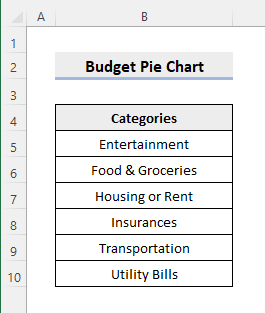
Baca deui: Kumaha Ngalakukeun Anggaran sareng Ramalan dina Excel (2 Cocog Cara)
📌 Lengkah 2: Asupkeun Jumlah Anggaran
- Salajengna, anjeun kedah ngalebetkeun biaya anu aya hubunganana sareng unggal kategori anggaran. Di dieu, kuring geus ngasupkeun jumlah nu cocog dina sél C5:C10 .
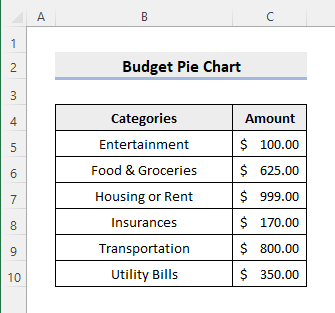
Bacaan Sarua
- Kumaha Nyieun Anggaran Kulawarga dina Excel (2 Cara Éféktif)
- Kumaha Nyieun Anggaran Kawinan dina Excel (2 Métode nu Cocog)
- Kumaha Nyieun Anggaran Rumah Tangga dina Excel (2 Cara Smart)
📌 Lengkah 3: Format Tabél Anggaran
- Urang tiasa nganggo tabel data di luhur pikeun ngadamel bagan pai anggaran. Tapi, leuwih sae pikeun nyortir jumlah dina susunan data sangkan bagan pai anggaran leuwih rapih.
- Ayeuna, pilih sél mana wae dina susunan data nu ngandung jumlahna. Lajeng, pilih Susun & amp; Filter dina grup Editing tina tab Home sapertos dipidangkeun di handap. Teras, klik Panggedena ka Pangleutikna atanapi Paling leutik ka Panggedena . Setét data bakal diurutkeun sasuai saatos éta.
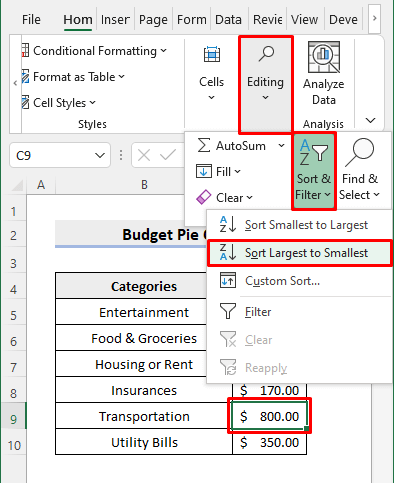
📌 Lengkah 4: Lebetkeun Bagan Pai
- Salaku tabel anggaran urang diformat leres , ayeuna urang tiasa nyelapkeun bagan pai anggaran.
- Ayeuna, pilih sél dina set data. Teras, klik ikon Selapkeun Pie atanapi Donat Chart dina grup Charts tina tab Selapkeun sapertos anu dipidangkeun.handap. Teras, pilih jinis bagan pai anu anjeun hoyong selapkeun. Di dieu urang bakal nyelapkeun bagan 2-D Pie .
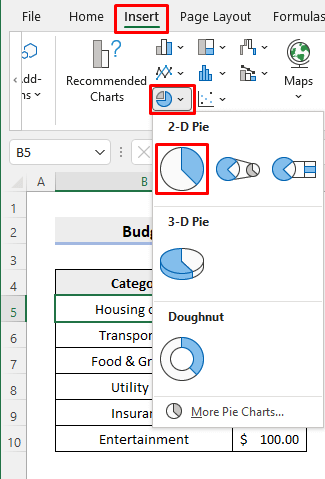
- Sanggeus éta, anjeun bakal nempo hasil di handap ieu.
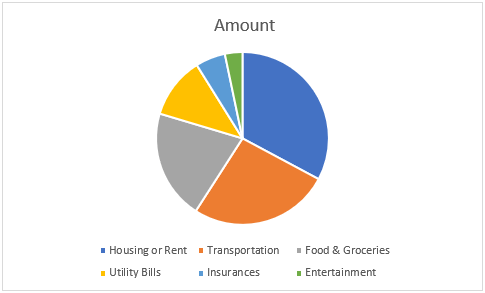
📌 Lengkah 5: Édit Bagan Pai Anggaran
- Ayeuna anjeun kedah ngédit bagan pai supados langkung rapih. Kahiji, klik dina judul bagan (Jumlah) jeung méré judul nu pas (sapertos, Anggaran Bulanan).
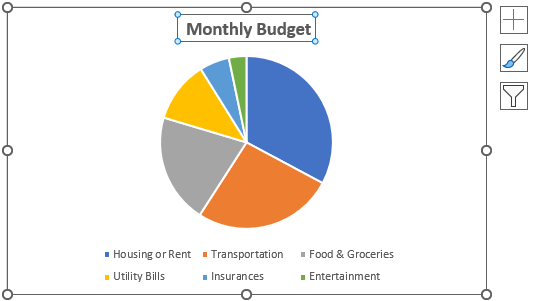
- Salajengna, klik dina Elemen Bagan ikon ( + ) di pojok katuhu luhur. Anjeun tiasa ningalikeun/nyumputkeun kategori nganggo Legenda Klik Katuhu pikeun nunjukkeun kategori di katuhu bagan sareng saterasna. Anjeun ogé tiasa ngaklik kategori pikeun ngajantenkeun kandel atanapi ningkatkeun ukuran font.
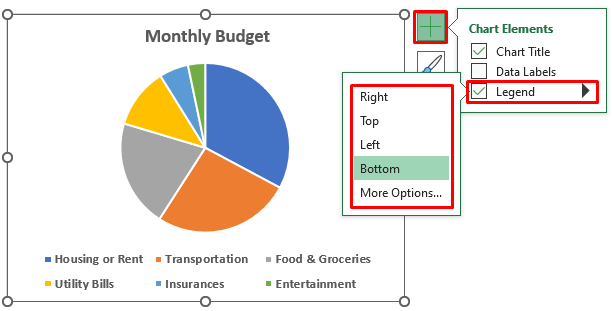
- Ayeuna, pariksa Label Data kotak centang pikeun mintonkeun jumlah dina bagan. Upami anjeun hoyong ngan ukur nunjukkeun persentase, teras pilih Pilihan Lain .
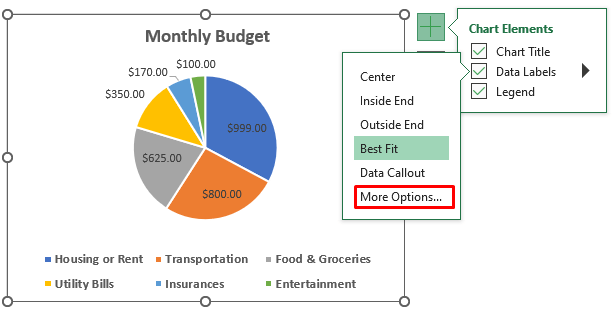
- Sanggeus éta, anjeun bakal ningali Format Label Data Ayeuna, pariksa heula kotak centang Persentase terus pupus centang kotak centang Nilai .
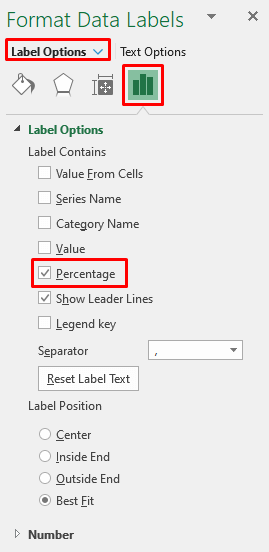
- Sanggeus éta, ngan ukur persentase tina jumlah anu bakal ditingalikeun.
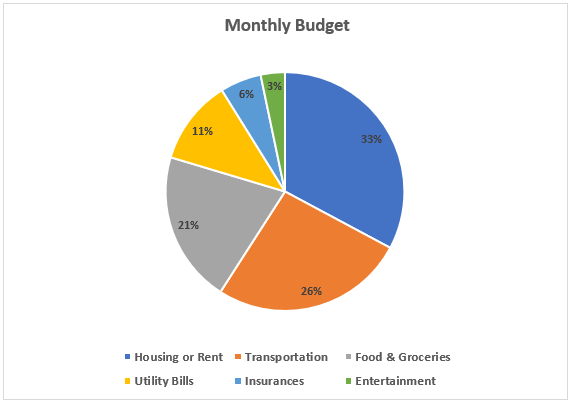
📌 Lengkah 6: Rarancang Bagan Anggaran
- Anjeun tiasa milih tina desain sareng warna anu béda pikeun bagan pai anggaran anjeun. Pencét bagan pikeun ngaksés tab Desain Bagan pikeun ngalakukeun éta. Anjeun ogé tiasa pormat bagantina tab Format .

📌 Lengkah 7: Ngalengkepan Bagan Anggaran
- Saatos milih anu pas desain jeung kelir, bagan pai anggaran ahir bisa kasampak kawas kieu.
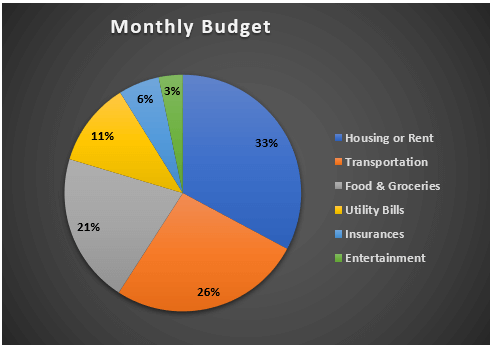
Hal-hal nu kudu Diinget
- Anjeun kudu milih sél dina susunan data atawa sakabéh susunan data saméméh ngasupkeun bagan pai. Excel kedah ngadeteksi rentang data sacara otomatis. Upami teu kitu, anjeun kedah ngalebetkeun rentang data sacara manual.
- Anjeun kedah klik dina bagan pai kanggo ngaksés pilihan ngedit.
Kacindekan
Ayeuna anjeun terang. kumaha carana ngadamel bagan pai anggaran dina Excel. Dupi anjeun gaduh patarosan atanapi saran salajengna? Punten wartosan kami dina bagian koméntar di handap. Anjeun ogé tiasa nganjang ka blog ExcelWIKI kami pikeun ngajalajah langkung seueur ngeunaan Excel. Tetep sareng kami sareng terus diajar.

